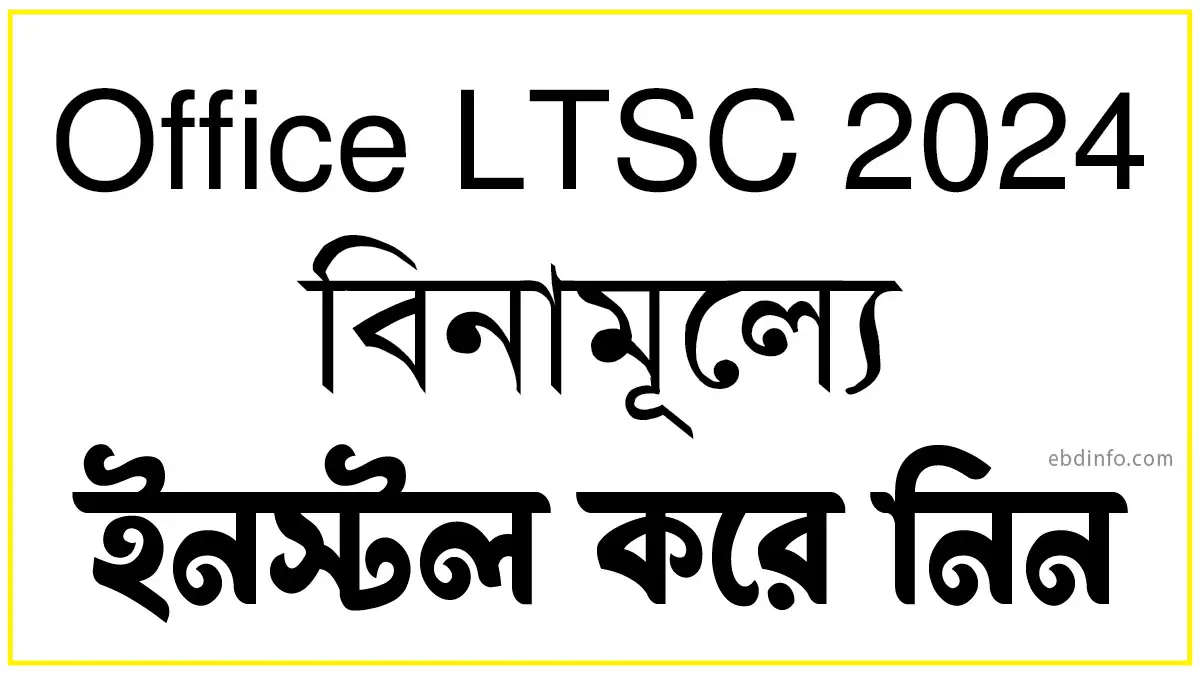আমরা জানি মাইক্রোসফট অফিস দুনিয়ায় সবচেয়ে জনপ্রিয় অফিস প্যাকেজ অ্যাপ্লিকেশন। মাইক্রোসফট প্রতিষ্ঠান অফিস ২০২৪ এর একটি ভার্সন LTSC 2024 Preview সকলের জন্য প্রাথমিকভাবে বিনামূল্যে ব্যবহারের সুযোগ করে দিয়েছে। এখানে আমরা এমএস অফিস ২০২৪ এর উক্ত LTSC 2024 Preview ভার্সনটি কিভাবে আপনি ডাউনলোড ও সেটআপ করে আপডেট অফিস এর সুবিধাগুলি উপভোগ করবেন তা জানতে চেষ্টা করবো।
ফ্রিতে এমএস অফিস ২০২৪ (LTSC 2024) ডাউনলোড ও ইনস্টল করার জন্য আমাদের কয়েকটি ধাপ অনুসরণ করতে হবে। যা বিস্তারিত আকারে নিম্নে বর্ণনা করা হলো।
Table of Contents
প্রথম ধাপ
Office Deployment Tool ডাউনলোড করা
আপনার কম্পিউটার হতে যে কোন ওয়েব ব্রাউজারে প্রবেশ করে এর অ্যাড্রেসবারে টাইপ করুন office deployment tool এবং কিবোর্ড হতে এন্টার কি প্রেস করুন। নিম্নের চিত্রের মতো সার্চ রেজাল্ট দেখাবে সেখানে থাকা প্রথম লিংকটিতে প্রবেশ করুন অথবা এখানে ক্লিক করুন।
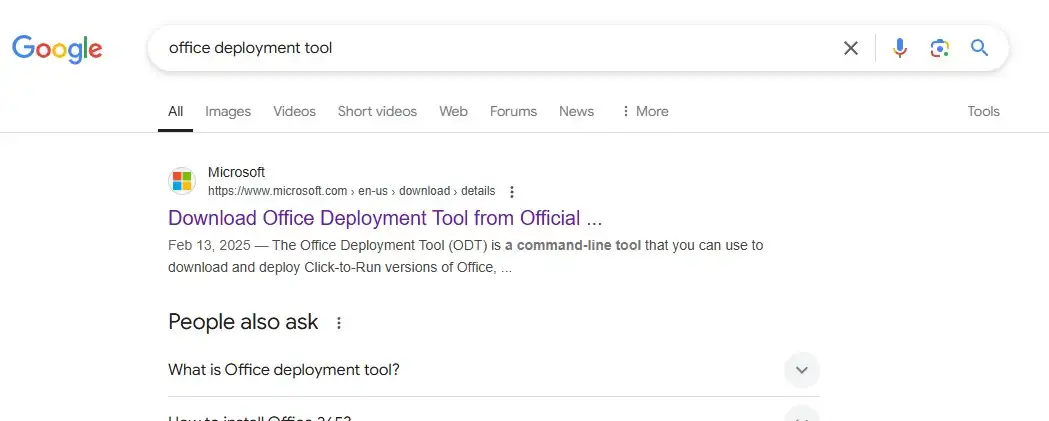
নিম্নের চিত্রের মতো মাইক্রোসফট এর একটি ওয়েব পেজ এ নিয়ে যাওয়া হবে।
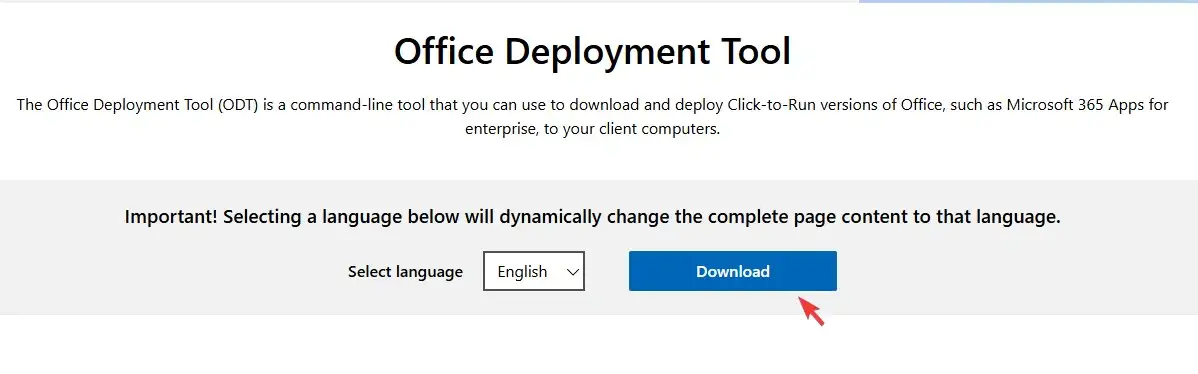
সেখানে থাকা Download বাটনে ক্লিক করে একটি ছোট ফাইল ডাউনলোড করে নিন।
দ্বিতীয় ধাপ
প্রয়োজনীয় ফাইল সমূহ একত্র করা
আপনার কম্পিউটারের সি ড্রাইভে প্রবেশ করে মাউসের রাইট বানে ক্লিক করে সেখানে থাকা New অপশনের সাহায্যে একটি নতুন ফোল্ডার তৈরী করুন।
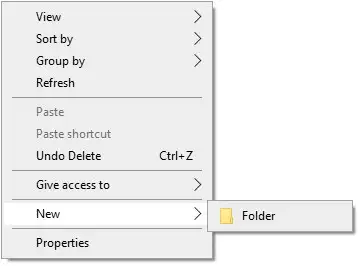
নতুন তৈরী করা ফোল্ডারটিকে রিনেম করে “Office2024” করুন। (ফোল্ডারটি সিলেক্ট করে কিবোর্ড হতে F2 প্রেস করে Office2024 টাইপ করে কিবোর্ড হতে এন্টার কি প্রেস করুন)
ডাউনলোডকৃত Office Deployment Tool ফাইলটিকে কপি/কাট করে নতুন তৈরী Office2024 ফোল্ডারে পেস্ট করে নিন। এরপর উক্ত ফাইলটির উপর মাউসের রাইট বাটনে ক্লিক করে সেখানে থাকা Run as administrator অপশন নির্বাচন করুন।
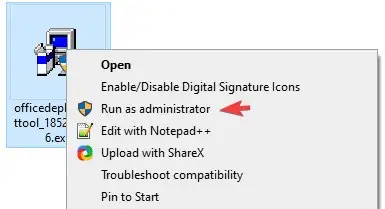
নিম্নের চিত্রের মতো একটি লাইসেন্স সমেত বার্তা প্রদর্শিত হবে। সেখানে বামদিকে থাকা চেক বক্সে ক্লিক করুন এবং ডানদিকে Continue বাটনে ক্লিক করুন।
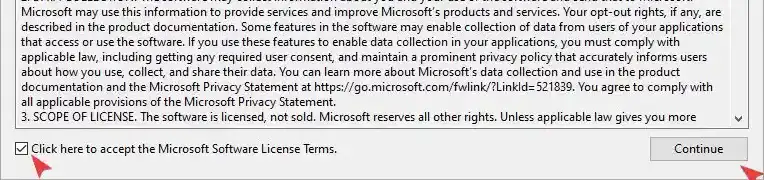
এবারে কোন ফোল্ডারে ফাইল এক্সট্রাক্ট করবে তা নির্ধারণ করার জন্য নিম্নের চিত্রের মতো Browse For Folder নামক ডায়লগবক্স ওপেন হবে।
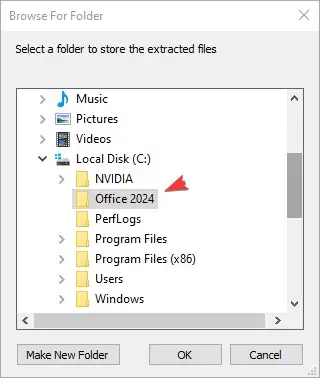
সেখানে সি ড্রাইভ নির্বাচন করে সেখানে নতুন তৈরী করা Office2024 ফোল্ডারটি সিলেক্ট করে নিয়ে নিচের দিকে থাকা OK বাটনে ক্লিক করুন। এবারে নিচের কোডটুকু কপি করে একটি নোটপ্যাড এ পেস্ট করে নিন।
<Configuration>
<Add OfficeClientEdition="64" Channel="PerpetualVL2024">
<Product ID="ProPlus2024Volume" PIDKEY="#####-#####-#####-#####-#####" >
<Language ID="en-us" />
<ExcludeApp ID="Groove" />
<ExcludeApp ID="Publisher" />
<ExcludeApp ID="Visio" />
<ExcludeApp ID="Outlook" />
<ExcludeApp ID="OneNote" />
</Product>
</Add>
<RemoveMSI />
<Property Name="AUTOACTIVATE" Value="1" />
</Configuration>অথবা এখানে ক্লিক করে configuration.xml ফাইলটি ডাউনলোড করে নিন।
অ্যাকটিভেশন প্রডাক্ট কি পেতে এখানে ক্লিক করুন। মাইক্রোসফট এর একটি ওয়েব সাইটে আপনাকে নিয়ে যাওয়া হবে। সেখানে কিছুটা নিচের দিকে থাকা Activation ID for Office LTSC 2024 এর পাশে থাকা প্রডাক্ট কি কপি করে configuration ফাইলের PIDKEY=”####-####-####-####-####” এর “#” অংশে পেস্ট করে নিন।
উপরের কনফিগারেশন ফাইলটিতে আমরা “Groove” “Publisher” “Outlook” ইত্যাদি অ্যাপগুলি ইনস্টল না করার তথ্য দিয়ে নিয়েছি। আপনি চাইলে আরও include বা exclude করে নিতে পারেন।
নোটপ্যাডটি C ড্রাইভে তৈরী করা Office2024 ফোল্ডারটির ভিতরে “configuration.xml” নামে সেভ করে নিন। মনে রাখবেন নোটপ্যাড ফাইলটির নাম ও এক্সটেনশন configuration.xml হতে হবে।
মাইক্রোসফট অফিস ২০০৭ শুধুমাত্র ওয়ার্ড, এক্সেল ও একসেস ইনস্টল করা সম্পর্কে বিস্তারিত জানতে এখানে ক্লিক করুন।
তৃতীয় ধাপ
এমএস অফিস ২০২৪ ইনস্টল প্রক্রিয়া
কম্পিউটারের স্টার্ট মেনুর পাশে থাকা সার্চ বাটনে ক্লিক করে সেখানে টাইপ করুন cmd এবং নিচের চিত্রের মতো Command Prompt অপশনের উপর মাউসে রাইট বাটনে ক্লিক করে অথবা ডান দিকে থাকা Run as administrator অপশন নির্বাচন করুন।
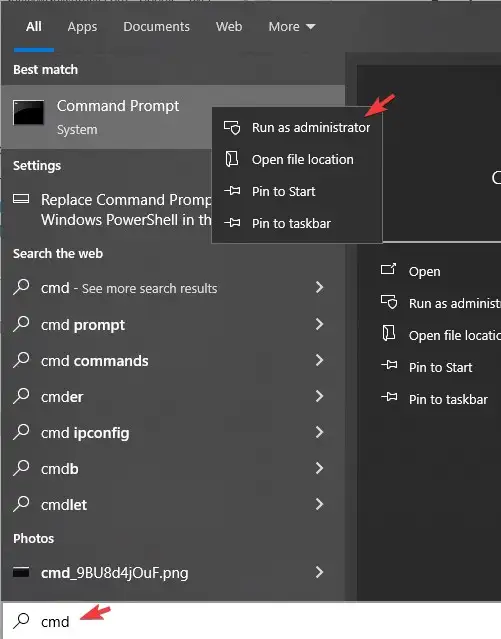
কমান্ড দিন “cd /” এবং কিবোর্ড হতে এন্টার কি প্রেস করুন।
আবারও টাইপ করুন “cd office2024” এবং কিবোর্ড হতে এন্টার কি প্রেস করুন।
এরপর নিচের কমান্ডটিও সেখানে পেস্ট করে কিবোর্ড হতে এন্টার কি প্রেস করুন।
setup.exe /configure configuration.xml

অল্প সময়ের মধ্যে নিম্নের চিত্রের মতো ইন্টারফেস প্রদর্শিত হয়ে অফিস ২০২৪ (LTSC 2024) ইনস্টল শুরু হবে।
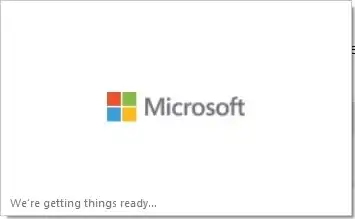
কিছুক্ষণের মধ্যে উপরের ইন্সটারফেস হাইড হয়ে যাবে। এর পরিবর্তে ডানদিকে নিচের দিকে নিম্নের চিত্রের মতো ইন্টারফেস প্রদর্শিত হবে।
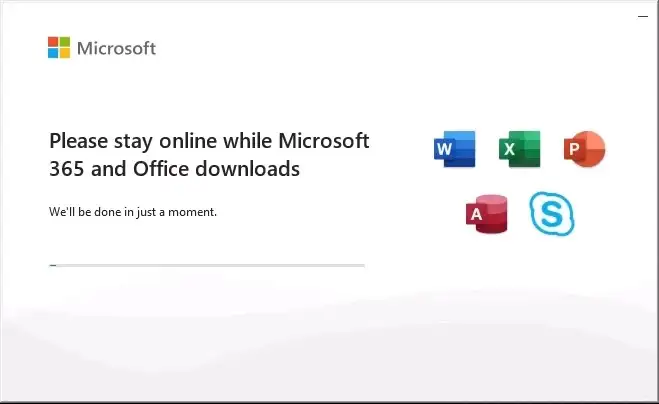
এবারে বেশ কিছু সময় নিয়ে অফিস ২০২৪ ইনস্টল হবে। এটি নির্ভর করবে আপনার ইন্টারনেট স্পিড এর উপর।
সব শেষে নিম্নের চিত্রের মতো ইন্টারফেস প্রদর্শিত হবে।
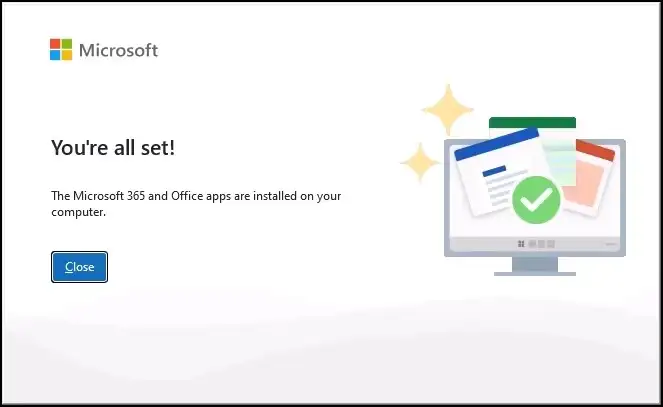
আশা করছি আপনি সফলভাবে এমএস অফিস ২০২৪ (LTSC 2024) ভার্সনটি ইনস্টল করতে পেরেছেন। যদি কোনও সমস্যা হয়ে থাকে তবে নিম্নে কমেন্টের মাধ্যমে আমাদের জানাতে পারেন।
ভিডিও আকারে দেখতে-